Comment retourner une vidéo Android avec ou sans ordinateur
Il existe de nombreuses raisons pour lesquelles vous devez retourner une vidéo sur Android. Alors que le smartphone remplace l’appareil photo numérique et que les mains remplacent le trépied, le montage vidéo est devenu une compétence indispensable pour presque tout le monde. Par exemple, vous avez commencé à filmer une vidéo mais votre téléphone n'a tout simplement pas fait pivoter l'orientation. Vous avez l'intention de capturer en mode paysage, mais la photo a été prise en portrait pour une raison quelconque. Heureusement, vous pouvez facilement apprendre ci-dessous comment retourner une vidéo sur les appareils Android.
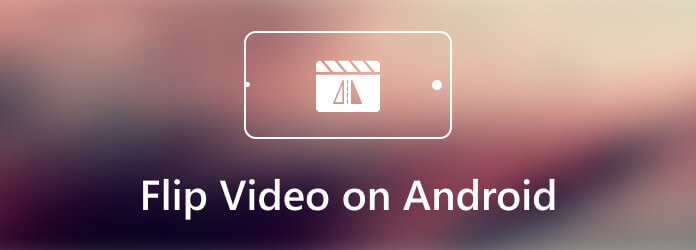
Bien que de nombreux fabricants proposent des smartphones Android, la plupart d'entre eux ne peuvent pas éditer une vidéo sans applications supplémentaires. Cela signifie que vous devez utiliser un éditeur vidéo tiers pour refléter votre vidéo sur Android. Par exemple, InShot est un créateur et éditeur vidéo pour les utilisateurs d'Android. Il comprend un large éventail de fonctionnalités d'édition, notamment le retournement horizontal d'une vidéo sur Android. Voici les étapes ci-dessous.
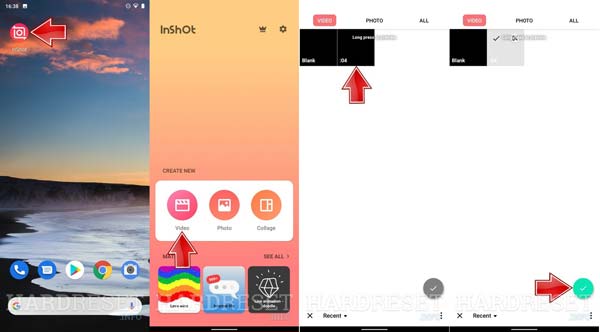
Étape 1Assurez-vous de mettre la vidéo que vous souhaitez éditer dans votre galerie.
Étape 2Exécutez l'application de montage vidéo à partir de votre tiroir d'applications et sélectionnez le Vidéo option. Maintenant, votre galerie vous sera présentée. Recherchez et sélectionnez la vidéo cible, puis appuyez sur le bouton Ajouter icône en bas. Pour la première fois, vous devez autoriser l'application à accéder à votre galerie.
Étape 3Une fois la vidéo chargée, balayez vers la gauche et la droite sur la boîte à outils inférieure jusqu'à ce que vous trouviez l'outil Retourner. Appuyez dessus pour retourner la vidéo sur Android. Malheureusement, l'éditeur vidéo vous permet simplement de retourner une vidéo horizontalement.
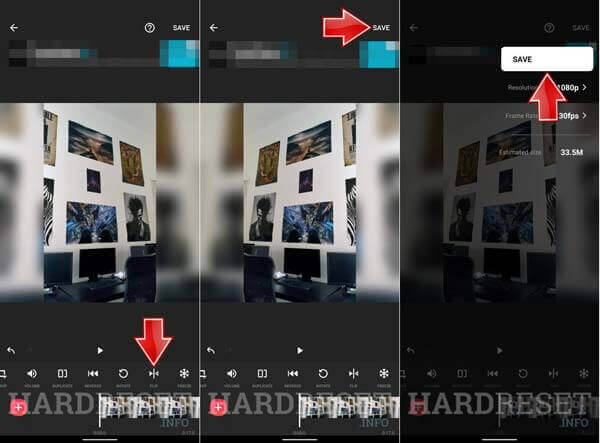
Étape 4Regardez la vidéo et appuyez sur le Sauvegarder en haut à droite si vous obtenez le résultat souhaité. Choisissez ensuite la résolution vidéo, les autres options et appuyez sur Sauvegarder encore une fois pour le confirmer.
Beaucoup de gens n'aiment pas éditer des vidéos sur leurs smartphones en raison du petit écran. La solution alternative consiste à transférer des vidéos d'un appareil Android vers un ordinateur, puis à les éditer sur un grand écran. Blu-ray Master Vidéo Convertisseur Ultime n'est qu'une des meilleures options pour retourner une vidéo Android sur un ordinateur.
Principales fonctionnalités du meilleur éditeur vidéo Android
Étape 1Importer une vidéo Android
Lorsque vous devez retourner une vidéo Android, transférez-la sur votre ordinateur et installez le meilleur éditeur vidéo. Il est compatible avec Windows 10/8/7 et Mac OS X. Lancez l'éditeur vidéo, cliquez et développez le Ajouter des fichiers menu dans le coin supérieur gauche, puis choisissez Ajouter des fichiers ou Ajouter le dossier pour ouvrir la vidéo cible.

Étape 2Retourner la vidéo Android
Frappez le Modifier icône sous le titre de la vidéo et dirigez-vous vers l'icône Rotation et recadrage dans la fenêtre de l'éditeur. Ensuite, cliquez sur le X Retourner ou Y Retourner jusqu'à ce que vous obteniez l'effet désiré. Le Sortir Le panneau propose un aperçu. Cliquez sur D'ACCORD pour confirmer les modifications.
Conseil: Si vous avez plusieurs vidéos à modifier, cliquez sur le bouton S'applique à tous bouton sur l’éditeur vidéo.

Étape 3Enregistrer la vidéo
Lorsque vous revenez à l'interface d'accueil, définissez le dossier de destination dans le Enregistrer dans boîte. Enfin, cliquez sur le Convertir tout bouton pour enregistrer la vidéo. Ensuite, vous pouvez transférer la vidéo sur votre appareil Android.

Ne manquez pas :
Comment créer des vidéos de réaction
Comment créer une vidéo image dans l'image
Comment retourner une vidéo dans l'application Google Photos ?
Google Photos n'est qu'un service permettant de sauvegarder vos photos et vidéos sur un téléphone Android. Bien qu'il comprenne un éditeur vidéo, il est trop simple de retourner une vidéo. Par conséquent, vous devez plutôt utiliser une application de montage vidéo.
Comment retourner une vidéo sur Samsung Galaxy ?
On ne peut nier que Samsung a introduit de nombreux utilitaires sur les smartphones Galaxy, mais il n'y a pas d'éditeur vidéo intégré. Semblable à d’autres appareils Android, vous devez l’obtenir avec une application d’édition vidéo tierce.
Puis-je faire pivoter une vidéo sur Android ?
L'application Galerie intégrée sur certains appareils Android peut faire pivoter une vidéo. Si vous ne disposez pas d'une telle fonctionnalité, installez une application d'édition vidéo tierce.
Ce guide a expliqué comment retourner une vidéo sur les téléphones ou tablettes Android. Quelques applications d'édition vidéo offrent la possibilité de créer l'effet miroir vidéo. Si vous n'aimez pas éditer des vidéos sur des combinés, Blu-ray Master Video Converter Ultimate peut vous aider à créer l'effet souhaité sur l'ordinateur. D'autres questions liées à ce sujet ? Veuillez laisser un message sous cet article.
Plus de lecture
Top 10 des applications de lecteur MP4 pour Android
Si vous souhaitez trouver un lecteur vidéo pour Android pour lire des fichiers MP4, vous pouvez lire cet article pour en savoir plus sur les 10 meilleurs lecteurs MP4 pour Android qui vous permettent de lire facilement des vidéos HD MP4.
WMV sur Android – 4 meilleures façons de lire WMV sur les téléphones et tablettes Android
Est-il possible de lire WMV sur les téléphones/tablettes Android ? Vous pouvez en savoir plus sur les 4 lecteurs WMV efficaces pour Android pour lire les vidéos WMV dans l'article.
Vous recherchez le meilleur lecteur vidéo mobile pour iPhone ou téléphone Android ? Apprenez-en davantage sur une liste des meilleurs lecteurs vidéo 6-iPhone/Android et une évaluation impartiale.
Comment lire des vidéos AVI sur Android et iOS – Voici les 7 meilleurs lecteurs AVI pour smartphone
Lorsque vous souhaitez lire des vidéos AVI sur votre iPhone ou vos appareils Android, vous pouvez en savoir plus sur les 7 meilleurs lecteurs AVI pour smartphone dans l'article.